Articoli:
- Come dare accesso al corso
- Come il tuo corso viene visto dai tuoi studenti
- Come imparare sulla piattaforma Kwiga (Guida per studenti)
- Come accedere all'account di uno student
- Come vedere i progressi dei partecipanti
- Come creare un certificato
- Automazione: Assegnazione di punti al completamento delle lezioni
- Conduzione di sondaggi (reazioni, valutazioni, NPS)
- Come vedere tutti i tentativi dell'esame
- Come impostare una ripetizione del test
- Come aggiornare la tariffa di uno studente e mantenere i suoi progressi
- Come modificare le impostazioni di accesso per un singolo studente
- Come cambiare la data di scadenza del corso
- Lo studente ha inserito un'email errata
- Come estendere l'accesso al corso
- Come sbloccare un utente
- Automazione: Impostare promemoria se uno studente non accede alla piattaforma
- Come "congelare" l'accesso a un corso
- Visualizzare il corso come studente
- Come trovare un'email con un codice necessario per accedere all'account Kwiga
- Pre-registrazione o lista d'attesa
- Importazione e trasferimento del database degli studenti
- Commenti: uno strumento pratico per l’interazione degli utenti
- Rilascio del certificato dopo il superamento di un test
- Come un esperto può accedere al proprio profilo studente
- Registrazione e autorizzazione degli studenti
Scopri come sospendere l'accesso a un corso per uno o più partecipanti.
In questo articolo:
Quando è Necessario Congelare l’Accesso?
A volte, i partecipanti non possono seguire attivamente i corsi a causa di circostanze come vacanze, malattie o impegni di lavoro urgenti. In questi casi, la piattaforma Kwiga consente di congelare l’accesso ai materiali del corso, in modo che i partecipanti non perdano tempo e possano riprendere gli studi più tardi.
Come Congelare l’Accesso per un Partecipante Singolo
Se devi bloccare temporaneamente l’accesso per un partecipante specifico, segui questi passaggi:
Nel Profilo Contatto:
-
Apri la scheda del contatto e vai alla scheda Prodotti.
-
Clicca su Congela accanto alla data di scadenza dell’accesso.
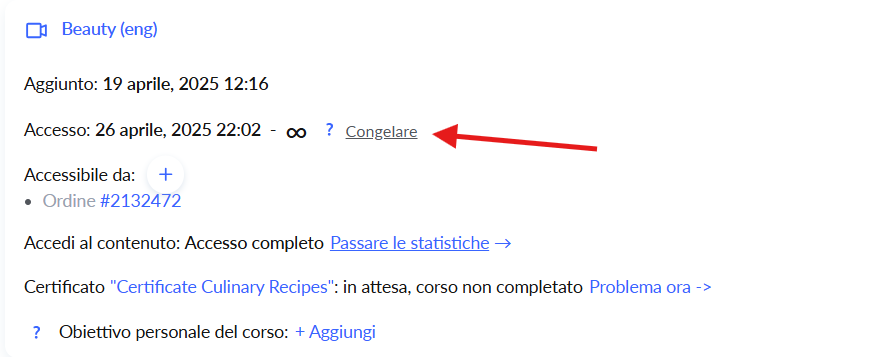
Specifica il periodo per congelare l’accesso (in giorni o mesi) e fai clic su Salva.
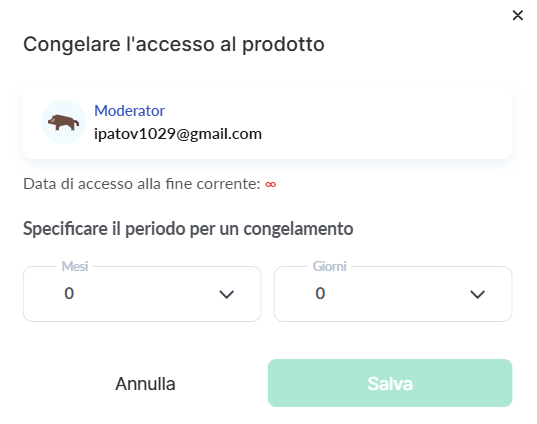
Nella Scheda Membri del Corso:
-
Seleziona il corso desiderato e vai alla scheda Membri.
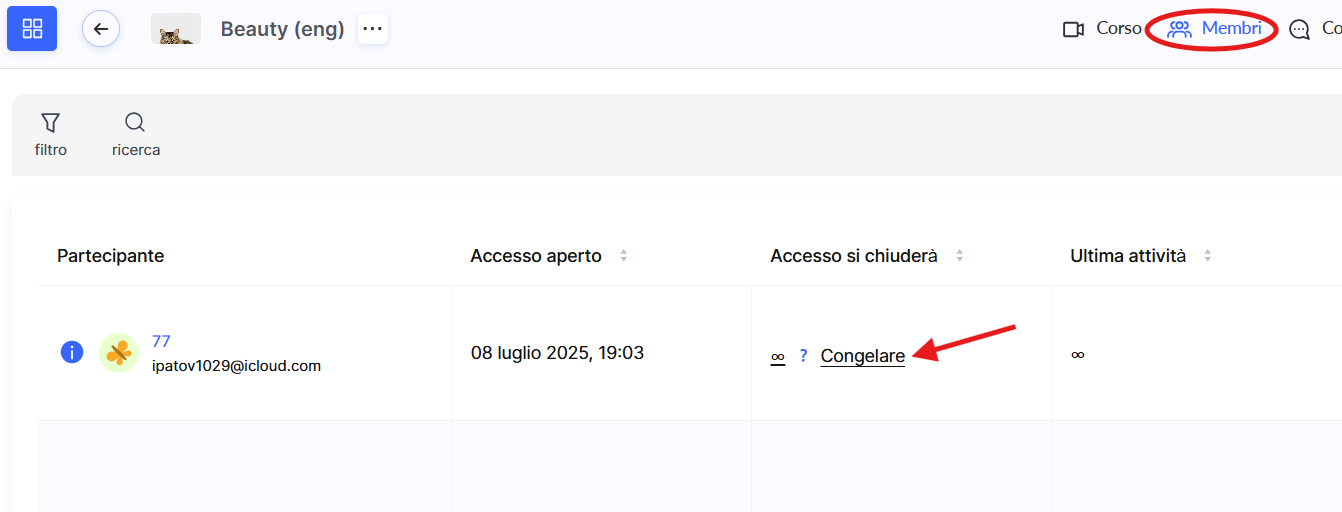
-
Trova il membro desiderato nell’elenco. Nella colonna L’accesso scadrà, fai clic su Congela.
-
Specifica il periodo di congelamento e conferma le modifiche.
Dopo di ciò, il partecipante perderà temporaneamente l’accesso ai materiali del corso, e la data di scadenza dell’accesso verrà automaticamente spostata del numero di giorni specificato.
Una volta che l’accesso sarà congelato, i partecipanti riceveranno una notifica via e-mail sulla sospensione temporanea del loro accesso.
Questa funzione rende l’apprendimento più flessibile e adattabile alle esigenze dei partecipanti.
Come Appare il Corso nel Profilo del Partecipante Durante il Congelamento
Nel proprio account, vedranno il corso nell’elenco, ma con una nota che indica che l’accesso si aprirà il [data]. Questo aiuta a evitare confusioni e facilita il monitoraggio di quando l’accesso tornerà ad essere attivo.
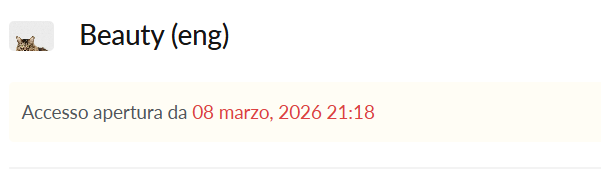
Dopo l’attivazione del congelamento dell’accesso, il partecipante non potrà più aprire i materiali del corso, i titoli delle lezioni diventeranno inattivi e sotto di essi verrà mostrata una data che indica la fine del periodo di congelamento.
Se il corso include lezioni disponibili pubblicamente, queste rimarranno accessibili al partecipante anche durante il congelamento.
In questo modo, i tuoi partecipanti possono prendersi una pausa quando ne hanno bisogno, mentre tu mantieni il loro coinvolgimento e la loro motivazione.
Nessuna perdita di tempo o di conoscenze: solo un apprendimento confortevole e a un ritmo conveniente.
Non hai trovato la risposta? Contattare il servizio di supporto tramite chat online or Telegram
